Pēc noklusējuma Fedora darbstacijai ir uzstādīta GNOME darbvirsma. Ja nevēlaties GNOME vides izskatu un vēlaties izmēģināt Linux Mint Cinnamon darbvirsmu, varat to instalēt savā Fedora.
Tiem, kas ir jauni Cinnamon DE, tā ir bezmaksas un atvērtā koda darbvirsmas vide, ko var izmantot X Window sistēmām. Viena no labākajām Cinnamon darbvirsmas izmantošanas priekšrocībām ir tā, ka tā ir ātrāka, elastīgāka un pievilcīgāka cilvēkiem, kuri izmantoja Windows operētājsistēmu.
Pirms sākat mūsu instalēšanas procesu, jums jāpārliecinās, ka jūsu Fedora ir atjaunināts, izmantojot komandu:
sudo dnf atjauninājums
Vietnē Fedora instalējiet kanēļa darbvirsmas vidi
1. solis. Pirms jaunas darbvirsmas vides instalēšanas vispirms varat uzskaitīt visus pieejamos darbvirsmas, izmantojot šādu komandu.
dnf grupētājs -v
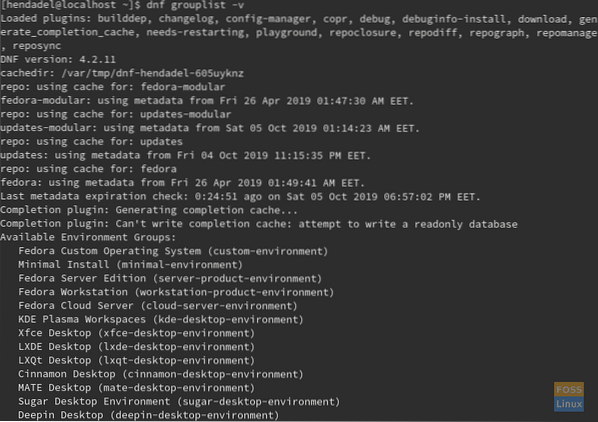
Kā redzat ekrānuzņēmumā, komanda dod jums visus galddatorus, kurus varat lejupielādēt. Tātad jūs varat izvēlēties jebkuru personu, kuru lejupielādēt.
2. solis. Tagad, lai instalētu kanēli, izmantojiet šādu komandu.
sudo dnf instalēt @ cinnamon-desktop-environment
Lūdzu, ņemiet vērā, ka zīme “@” ir obligāta, lai komanda darbotos veiksmīgi.
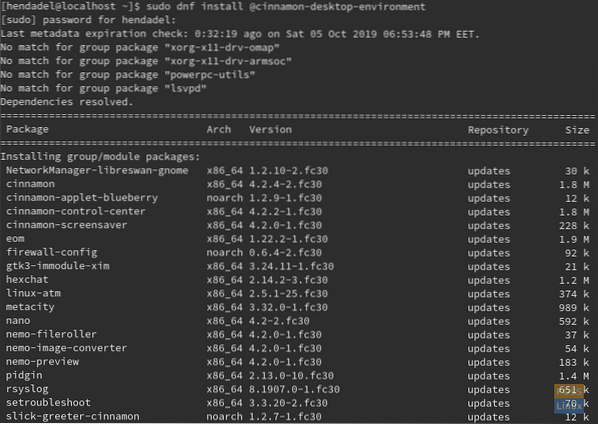
Kā redzat ekrānuzņēmumā, būs jāinstalē vairākas paketes. Tātad šis process var aizņemt ilgāku laiku, ir atkarīgs no jūsu interneta savienojuma.
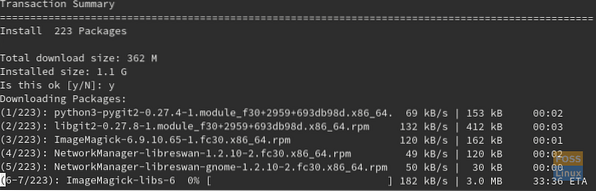
3. solis. Tagad jūs esat gatavs palaist jaunajā Cinnamon darbvirsmas vidē. Vispirms atsāknējiet sistēmu vai vienkārši izrakstieties.
atsāknēšana

4. solis. Pieteikšanās ekrānā nospiediet izvēles pogu, kā redzat zemāk redzamajā ekrānuzņēmumā.
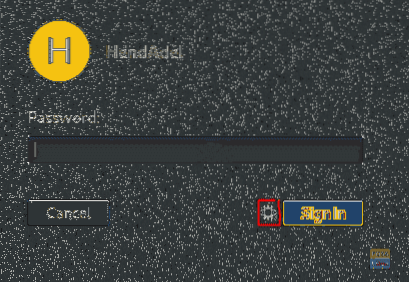
Tagad izvēlieties Cinnamon darbvirsmu.
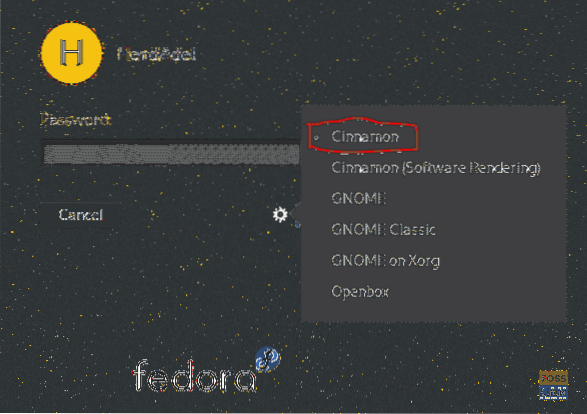
5. solis. Laipni lūdzam jaunajā Cinnamon darbvirsmā.
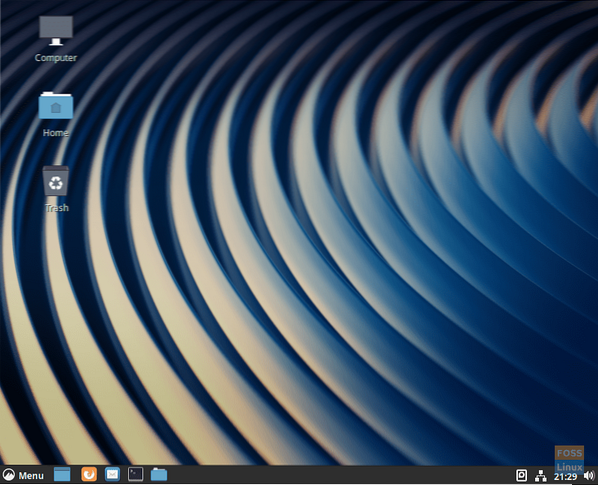
Jūsu Cinnamon Fedora izvēlne izskatīsies kā zemāk redzamais ekrāns.
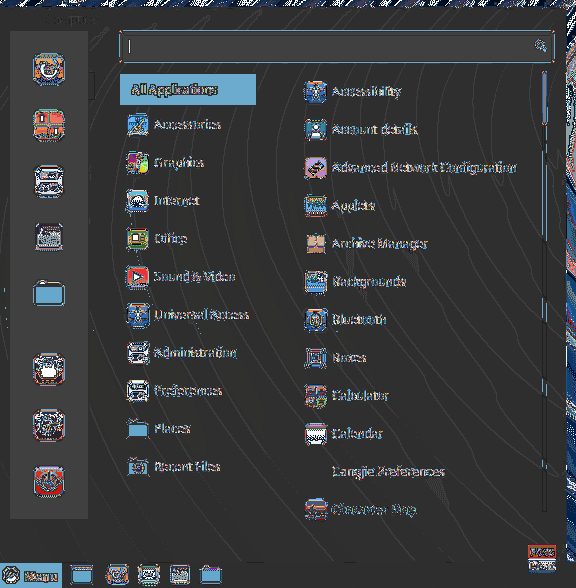
6. solis. Lai iegūtu kanēļa versiju, Fedora izvēlnē meklējiet lietojumprogrammu Sistēmas informācija un atveriet to.
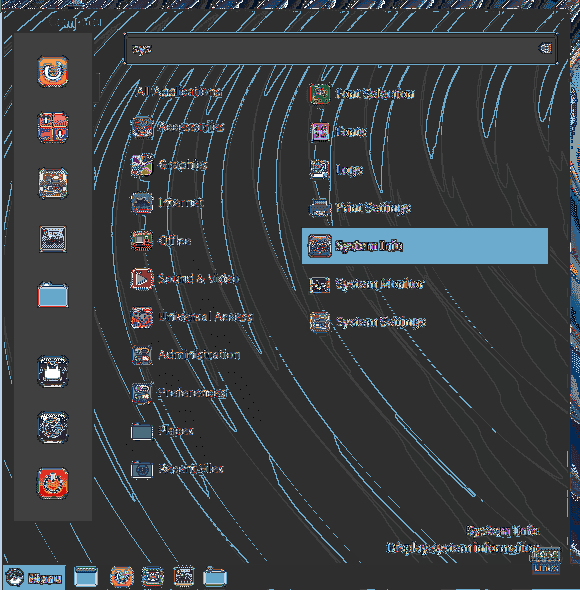
Sistēmas informācijas lietojumprogramma izskatīsies kā zemāk redzamais ekrāns:
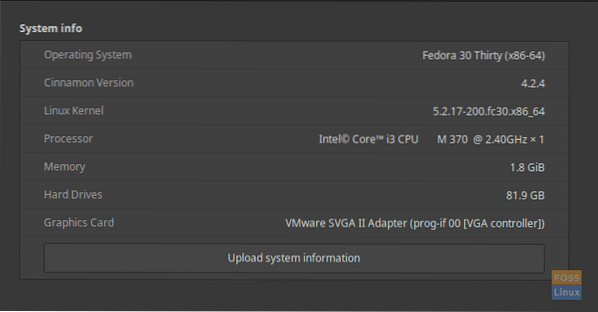
Apsveicam! Jūs tikko instalējāt un iespējojāt Cinnamon darbvirsmas vidi. Ļaujiet mums, ko jūs domājat par to?
 Phenquestions
Phenquestions



